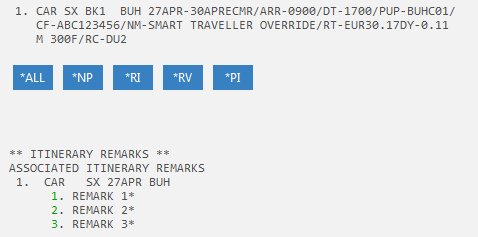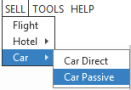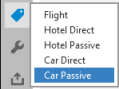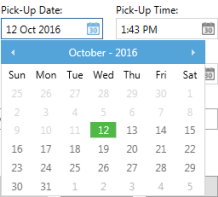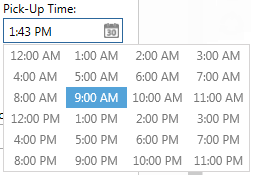Voitures
Segments de voiture passive
Travelport+ (1G) : 0CCR
Pour plus d’informations, consultez HELP CAR et KB0012114 dans la Base de connaissances Travelport section .
Apollo (1V) : 0CAR
Pour plus d’informations, consultez HELP CAR et KB0015062 dans la Base de connaissances Travelport section .
L’écran Car Passive vous permet d’enregistrer manuellement les informations d’un segment de voiture qui n’est pas réservé via les systèmes Travelport+ (1G) ou Apollo (1V). Lorsqu’un segment passif est réservé, aucun message n’est envoyé au fournisseur et la réservation ne diminue pas dans l’inventaire du fournisseur.
Étant donné que le segment est réservé en dehors de Smartpoint, toute modification ou annulation de la réservation doit être effectuée séparément. Toute modification apportée aux informations du segment passif doit également être mise à jour manuellement.
Création de segments de voiture passifs
Pour créer un segment de voiture passif :
- Ouvrez la boîte de dialogue Voiture passive.
- Fenêtres classiques . Dans le menu VENDRE , sélectionnez Voiture, puis Voiture passive.
- Fenêtres flexibles . Cliquez sur l’icône Vendre
 pour sélectionner Voiture passive.
pour sélectionner Voiture passive.
La boîte de dialogue Voiture passive s’affiche.
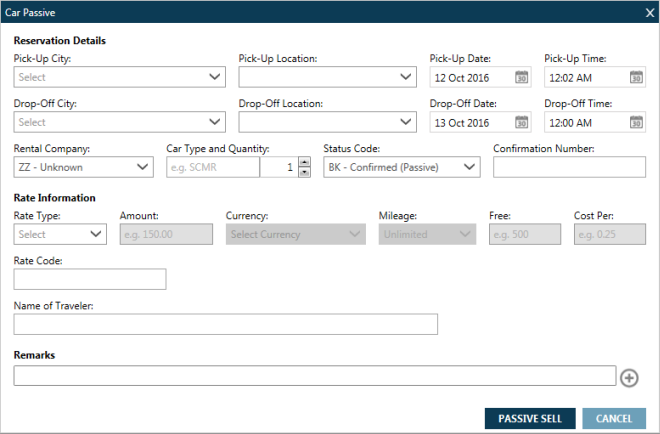
Détails de la réservation
- Dans la zone Ville de prise en charge, saisissez le code de la ville ou le nom de la ville où le voyageur récupérera la voiture de location. Cliquez sur la ville sélectionnée ou appuyez sur ENTRÉE.
La correspondance la plus proche de votre entrée s’affiche en bas de la liste. Si le code est inconnu, Smartpoint affiche une liste de noms lorsque vous saisissez le nom complet de la ville.
- Optionnel. Cliquez sur la flèche déroulante Lieu de prise en charge pour sélectionner un fournisseur, un emplacement spécifique et un code de localisation dans la ville demandée. Cliquez sur l’emplacement sélectionné ou appuyez sur ENTRÉE.
Note: Si aucun lieu de prise en charge n’est spécifié, l’aéroport principal associé à la ville est utilisé.
- Dans Date de ramassage, entrez la date de ramassage souhaitée ou cliquez sur l’icône Calendrier
 pour sélectionner une date dans le calendrier déroulant. La date du jour est surlignée en vert.
pour sélectionner une date dans le calendrier déroulant. La date du jour est surlignée en vert.
- Dans Heure de ramassage, entrez l’heure de ramassage souhaitée ou cliquez sur l’icône Calendrier
 pour sélectionner une heure dans la liste déroulante.
pour sélectionner une heure dans la liste déroulante.
Vous pouvez entrer n’importe quel format de temps accepté par l’hôte, y compris des formats tels que 1A, 1P, 13 et 1300.
- Optionnel. La ville de dépôt affiche automatiquement la ville de prise en charge sélectionnée. Pour modifier la ville de retour, entrez le code de la ville ou le nom de la ville où le voyageur déposera la voiture de location. Cliquez sur la ville sélectionnée ou appuyez sur ENTRÉE.
- Optionnel. Le lieu de dépôt affiche automatiquement le lieu de prise en charge sélectionné. Pour modifier l’emplacement de dépose, cliquez sur la flèche déroulante Adresse de dépose pour sélectionner un emplacementspécifique dans la ville demandée. Cliquez sur l’emplacement sélectionné ou appuyez sur ENTRÉE.
- Dans Date et heure de restitution, sélectionnez la date et l’heure auxquelles le voyageur déposera la voiture de location.
- Dans Société de location, entrez le code de fournisseur à deux caractères ou cliquez sur la flèche pour sélectionner un fournisseur dans la liste déroulante. Si la société de location n’est pas connue, utilisez le paramètre par défaut ZZ - Inconnu.
- Dans le type et la quantité de voiture :
- Entrez le code de type de voiture à quatre caractères. Les codes de type de voiture combinent des informations telles que les catégories, les classes, le nombre de portes et les types de carburant. Par exemple : CBMN = 2-Door Compact Manual No Air.
- Entrez ou utilisez les flèches pour sélectionner le nombre de voitures de location pour le type de voiture de location.
- Cliquez sur la flèche Code d’état pour sélectionner un état pour le segment passif.
- Optionnel. Entrez le numéro de confirmation du fournisseur pour la réservation.
Informations sur les tarifs
- Optionnel. Cliquez sur la flèche Type de tarif pour sélectionner Tarif journalier, Tarif hebdomadaire ou un autre échelon de taux.
- Optionnel. Dans Montant, entrez le montant du tarif en fonction du type de tarif sélectionné.
- Optionnel. Dans Devise, saisissez le code de devise ou cliquez sur la liste déroulante pour sélectionner une devise pour le type de taux.
- Optionnel. Cliquez sur la flèche Kilométrage pour sélectionner l’indemnité kilométrique appropriée associée au type de taux.
- Optionnel. Dans Gratuit, entrez le nombre de miles gratuits.
- Optionnel. Dans Coût par kilomètre, entrez le coût par mile/kilomètre pour le kilométrage.
- Optionnel. Dans Code tarifaire, entrez le Code tarifaire applicable au fournisseur sélectionné.
Note: Le type de tarif et le code tarifaire s’excluent mutuellement. Si vous sélectionnez un type de taux, vous ne pouvez pas entrer de code tarifaire.
- Optionnel. Dans Nom du voyageur, entrez le voyageur associé à la réservation si ce voyageur n’est pas le voyageur principal dans le PNR/Fichier de réservation.
Remarques
- Optionnel. Dans Remarques, saisissez le texte des remarques associé au segment de voiture passive.
Pour saisir un maximum de trois remarques, cliquez sur l’icône Ajouter
pour créer une nouvelle ligne de remarques. Vous pouvez également cliquer sur l’icône Supprimer
poursupprimer une remarque.
- Optionnel. Cliquez sur +TQ pour ajouter les informations de vente passive à Trip Quote.
- Cliquez sur VENTE PASSIVE pour afficher les informations du segment passif dans le fichier PNR/Réservation.
Exemple de segment de voiture passive
Demander
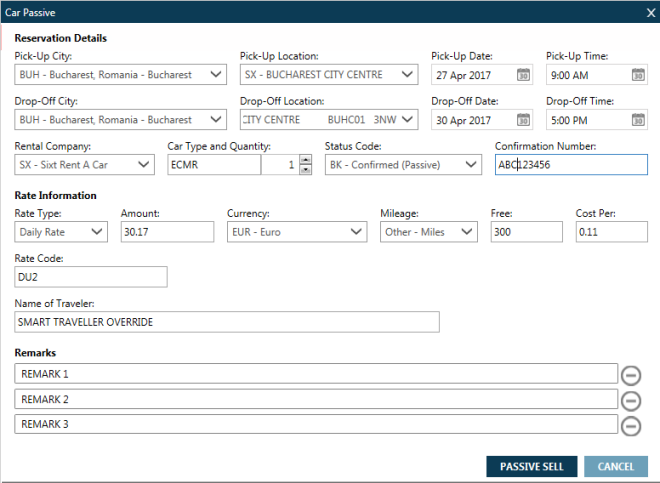
Réponse